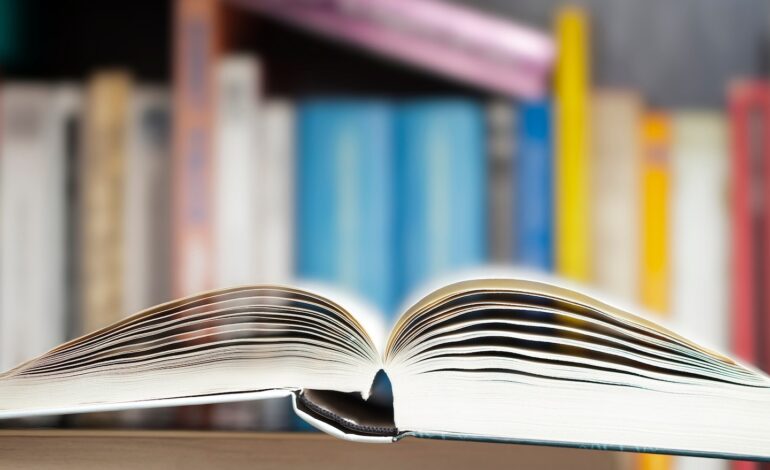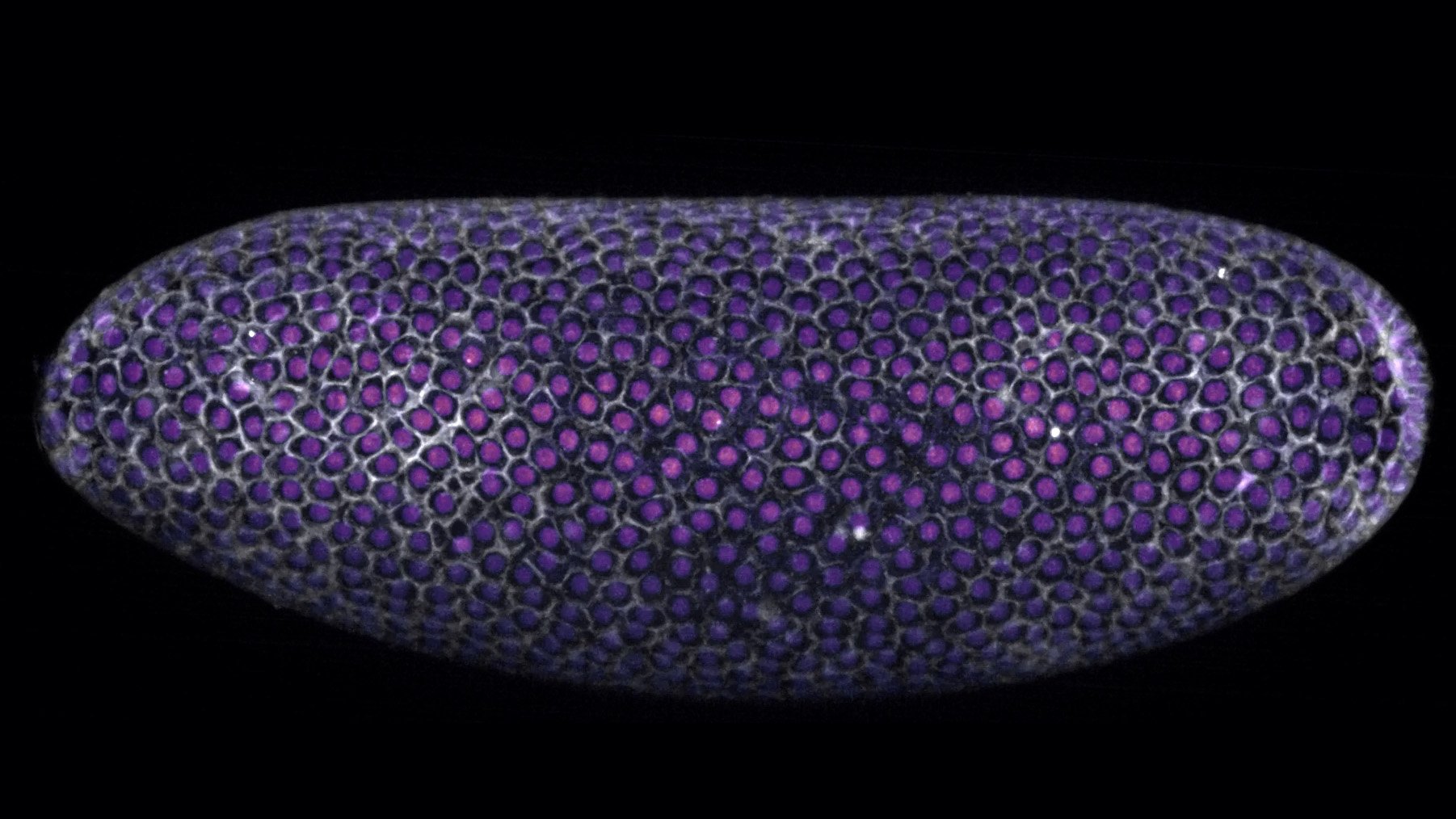Jak przełączać/konwertować niestandardowe typy postów w WordPress
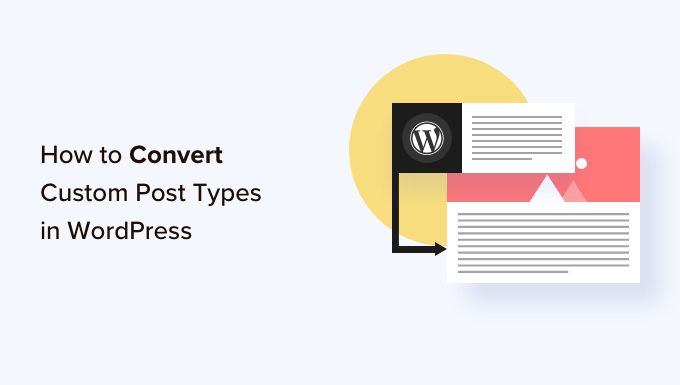
Szukasz sposobu na zmianę lub konwersję niestandardowych typów postów w WordPress?
Czasami możesz zdecydować, że określony typ postu nie jest odpowiedni dla Twojej treści. Przejście na inny format może stworzyć lepszą strukturę organizacyjną witryny i poprawić jej widoczność w wynikach wyszukiwania.
W tym artykule pokażemy, jak łatwo zmieniać niestandardowe typy postów w WordPress bez użycia żadnego kodu.
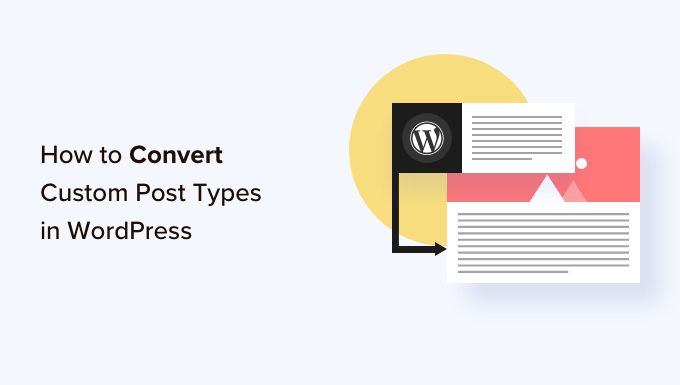
Dlaczego może być konieczna zmiana typów postów w WordPress?
Typy postów to różne rodzaje treści, które możesz dodać do swojej witryny WordPress. Istnieje 5 domyślnych typów postów, którymi są posty, strony, załączniki, wersje i menu.
Możesz także łatwo tworzyć własne, niestandardowe typy postów, aby lepiej uporządkować treść na swoim blogu. Możesz na przykład tworzyć niestandardowe typy postów, aby wyświetlać portfolio, referencje, produkty i nie tylko.
Czasami jednak możesz chcieć zmienić istniejącą treść na inny typ postu. Może to być pomocne, jeśli uważasz, że istniejący typ postu nie jest już odpowiedni.
Na przykład, jeśli Twój blog WordPress zawiera recenzje filmów i właśnie utworzyłeś dla niego niestandardowy typ postu, warto zmienić treść z „Posty” na „Recenzje filmów”.
Podobnie, jeśli na Twoich stronach znajdują się treści, które lepiej nadają się do wpisu na blogu, dobrym pomysłem jest zmiana typu wpisu, aby zapewnić lepszą widoczność podczas wyszukiwania.
Robiąc to, nie tylko poprawisz komfort użytkowania swojej witryny, ale także pomożesz w organizacji treści, zaangażowaniu użytkowników i nawigacji w witrynie.
Powiedziawszy to, spójrzmy, jak łatwo przełączać lub konwertować niestandardowe typy postów w WordPress
Jak zmieniać typy postów w WordPress
Najpierw musisz zainstalować i aktywować wtyczkę Post Type Switcher. Aby uzyskać szczegółowe instrukcje, zobacz nasz przewodnik dla początkujących dotyczący instalowania wtyczki WordPress.
Po aktywacji wtyczka dodaje do edytora bloków proste menu rozwijane, które umożliwia przełączanie typów postów podczas edycji treści.
Ponadto umożliwia także konwersję typów postów przy użyciu opcji Szybka edycja i Akcje zbiorcze podczas przeglądania wszystkich postów.
Przełączanie typów postów w Edytorze bloku
Najpierw musisz otworzyć stronę lub post, w którym chcesz zmienić typ postu w edytorze bloków WordPress.
Gdy już tam będziesz, musisz rozwinąć zakładkę „Podsumowanie” z panelu blokowego w prawym rogu ekranu.
Tutaj zauważysz nową opcję „Typ postu” dodaną na dole karty. Po prostu kliknij link „Opublikuj” obok opcji „Typ wpisu”, aby otworzyć menu rozwijane.
Następnie wybierz niestandardowy lub domyślny typ postu, na który chcesz przełączyć treść.
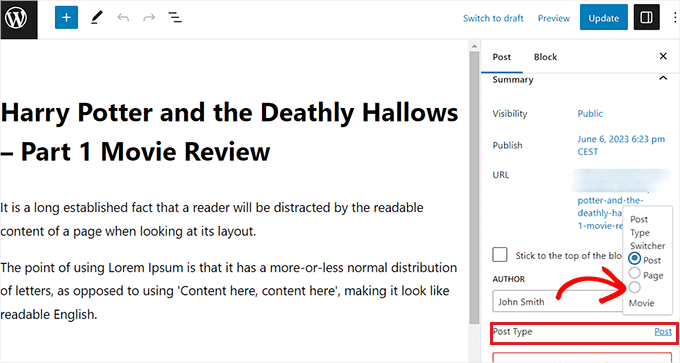
Spowoduje to wyświetlenie komunikatu potwierdzającego na ekranie.
Po zatwierdzeniu zmian typ wpisu zostanie natychmiast zmieniony w edytorze bloków.
Przełączanie typów postów za pomocą opcji szybkiej edycji
Możesz także szybko zmienić typ pojedynczego postu, korzystając z opcji Szybka edycja, przeglądając wszystkie posty w panelu WordPress.
Najpierw musisz odwiedzić Wpisy » Wszystkie wpisy strona z paska bocznego administratora WordPress.
Alternatywnie, jeśli zmieniasz typ postu dla strony, przejdź do Strony » Wszystkie strony ekran z paska bocznego administratora.
Gdy już tam będziesz, po prostu kliknij link „Szybka edycja” pod tytułem wpisu lub strony.
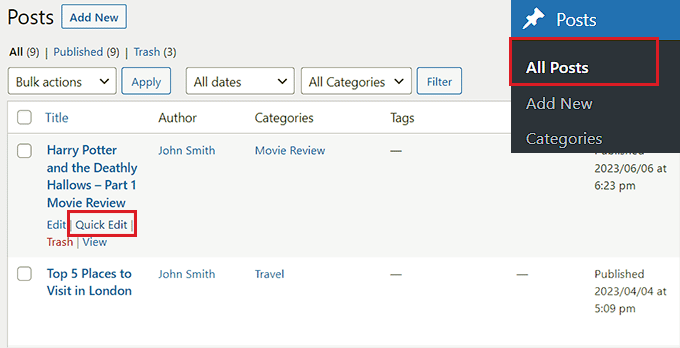
Spowoduje to otwarcie sekcji „Szybka edycja” posta, gdzie w prawym dolnym rogu zobaczysz menu rozwijane „Typ posta”.
W tym miejscu po prostu wybierz typ postu, na który chcesz się przełączyć, a następnie kliknij przycisk „Aktualizuj”, aby zapisać zmiany.
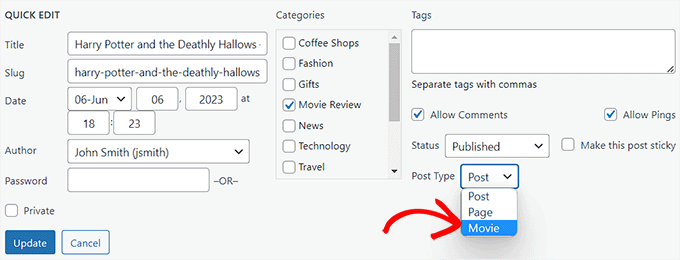
Przełączanie wielu typów postów za pomocą opcji działań zbiorczych
Możesz także zmienić typ postu dla wielu postów jednocześnie, korzystając z ustawienia Działania zbiorcze.
Najpierw musisz odwiedzić Wpisy » Wszystkie wpisy stronę z paska bocznego administratora WordPress, a następnie wybierz wszystkie posty, w których chcesz zmienić typ postu w swojej witrynie WordPress.
Następnie wybierz opcję „Edytuj” z menu rozwijanego „Działania zbiorcze” u góry i kliknij przycisk „Zastosuj”.
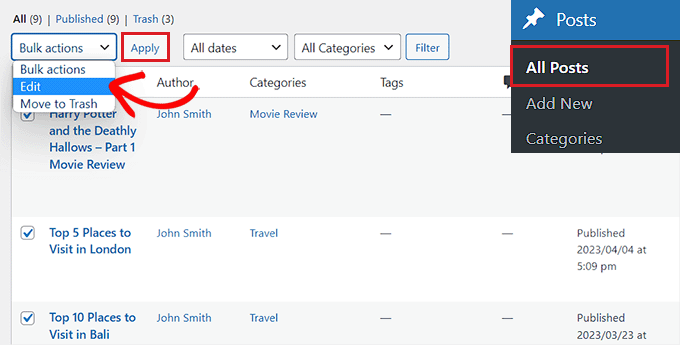
Teraz zobaczysz wszystkie wybrane posty w trybie „Edycji zbiorczej”.
W tym miejscu wybierz typ wpisu, który chcesz zastosować do swoich treści, z menu rozwijanego „Typ wpisu” na dole.
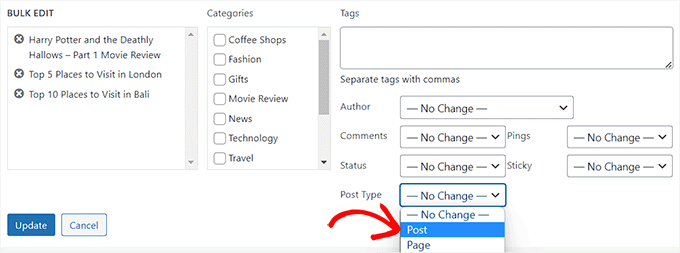
Gdy już to zrobisz, nie zapomnij kliknąć przycisku „Aktualizuj”, aby zapisać zmiany.
Bonus: dodaj niestandardowe typy postów do głównego kanału RSS WordPress
Po przełączeniu treści na nowy, niestandardowy typ postu, będziesz chciał również przyciągnąć do niego ruch, umożliwiając użytkownikom odnalezienie kanału RSS dla treści.
Kanał RSS to kanał internetowy, który umożliwia użytkownikom regularne otrzymywanie aktualizacji i powiadomień z wybranej przez nich witryny internetowej lub bloga.
Po dodaniu niestandardowego typu postu do głównego kanału RSS WordPress możesz ułatwić użytkownikom odkrywanie treści. Poprawi to także SEO Twojej witryny i usprawni proces zarządzania i dystrybucji treści.
Możesz dodać niestandardowe typy postów do głównego kanału RSS, dodając następujący niestandardowy kod do plikufunctions.php motywu:
function myfeed_request($qv) {
if (isset($qv['feed']))
$qv['post_type'] = get_post_types();
return $qv;
}
add_filter('request', 'myfeed_request');
Pamiętaj jednak, że najmniejszy błąd podczas wpisywania tego kodu może spowodować uszkodzenie Twojej witryny i uniemożliwić jej dostęp.
Dlatego zalecamy używanie WPCode.
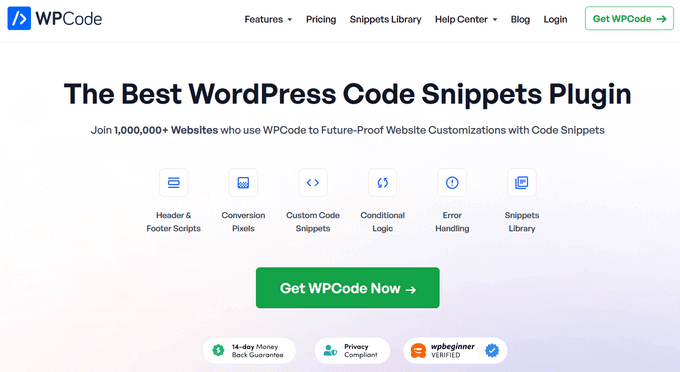
Jest to najlepsza na rynku wtyczka do fragmentów kodu WordPress, która sprawia, że dodanie niestandardowego kodu do Twojej witryny jest wyjątkowo bezpieczne i łatwe.
Zawiera także bibliotekę w chmurze zawierającą fragmenty kodu, inteligentną logikę warunkową, kontrolę priorytetu kodu, bezpieczną obsługę błędów i wiele więcej.
Aby uzyskać bardziej szczegółowe instrukcje, możesz zapoznać się z naszym samouczkiem na temat dodawania niestandardowych typów postów do głównego kanału RSS WordPress.
Mamy nadzieję, że ten samouczek pomógł Ci nauczyć się przełączać lub konwertować niestandardowe typy postów w WordPress. Możesz także przeczytać nasz przewodnik dla początkujących dotyczący wyboru najlepszego hostingu WordPress lub nasze najlepsze typy wtyczek WordPress, które musisz mieć, aby pomóc w rozwoju Twojej witryny.
Jeśli spodobał Ci się ten artykuł, zasubskrybuj nasz kanał YouTube, aby zapoznać się z samouczkami wideo WordPress. Można nas znaleźć także na Świergot i Facebooku.